Wenn man die Steuererklärung elektronisch einreichen möchte, muss man die Beilagen ebenfalls elektronisch anfügen. Es gibt zwei Optionen, wie man die Beilagen hochladen kann:
- Beilagen-Upload mit der App «oBeam»
Diese Option nutzt man, wenn man die Beilagen nicht digital als PDF auf dem Computer hat. - Dateien vom Computer hinzufügen
Wenn man Bankbelege im E-Banking als PDF herunterladen kann, auf dem Computer speichert und diese dann direkt in die Steuererklärung integrieren kann.
Bitte achten Sie darauf, dass diese Datei nicht grösser ist als 5 MB (Megabyte) bzw. 5000 kB (Kilobyte). Insgesamt sind 100 MB pro Steuererklärung und maximal 150 Dokumente pro Steuererklärung für die Übermittlung möglich.Wichtig: Falls Sie mehrere Dateien zusammen einscannen, ist es wichtig, darauf zu achten, nur mehrere Beilagen der gleichen Kategorie zusammen einzuscannen. Ein PDF sollte nur die Beilagen der gleichen Kategorie enthalten, um dies später ordnungsgemäss hochzuladen.
Beilagen-Upload mit der App «oBeam»
Installation «oBeam»
Bitte installieren Sie das App «oBeam» auf Ihrem Smartphone. Es kann vom AppStore oder Google Play bezogen werden: https://obeam.ch/
Hinzufügen von Beilagen mit der App «oBeam»
Gehen Sie auf Ihrem Computer ins Steuerprogramm zu den Beilagen. Sie finden diese unten rechts bei den drei blauen, waagrechten Strichen.

Es öffnet sich das Beilagen-Fenster. Geben Sie hier zuerst bei dem Feld Kategorien an, um welche Beilage(n) es sich handelt. Danach erscheint ein QR-Code auf der rechten Seite.

Nehmen Sie Ihr Smartphone zur Hand, öffnen Sie die App «oBeam», klicken Sie auf Scannen (unten in der Mitte) und scannen Sie anschliessend den QR-Code (dargestellt in der Steuersoftware) ein.

Klicken Sie anschliessend auf Ihrem Smartphone auf das markierte Symbol unten rechts. Mit «Dokument scannen» können Sie Ihr Dokument, zum Beispiel Ihren Lohnausweis, fotografieren. Unter «Galerie» und «Cloud» können bereits gemachte Fotos hochgeladen werden.

Wenn das Bild gut geworden ist, können Sie es noch zuschneiden und dann auf «Weiter» (oder «Fertig») klicken. Danach ist die Datei in Ihrem Smartphone in der App «oBeam» zwischengespeichert. Es erscheint eine neue Übersicht und bei dieser klicken Sie, sobald Sie alle Dokumente dieser Kategorie hinzugefügt haben, auf «Alle Dokumente senden» und danach «Bestätigen».


Gehen Sie zurück ins Steuerprogramm, bei welchem immer noch das Fenster mit dem QR-Code geöffnet ist und klicken Sie unterhalb vom QR-Code auf Dokumente abrufen.

Beilagen, die auf dem Computer gespeichert sind, hinzufügen
Gehen Sie in Ihrem Computer ins Steuerprogramm, öffnen Sie Ihren Steuerfall und gehen Sie zu den Beilagen (drei blaue, waagrechte Striche rechts unten).

Es öffnet sich das Beilagen-Fenster. Geben Sie hier zuerst bei dem Feld Kategorien an, um welche Beilage(n) es sich handelt. Danach klicken Sie auf das Feld «Dateien auswählen ...» und gelangen in Ihren Datei-Explorer (bzw. Finder). Dort navigieren Sie zum Speicherort Ihrer Beilage, wählen diese aus und klicken auf «Öffnen». Die Beilage wird dann der Steuererklärung angefügt.
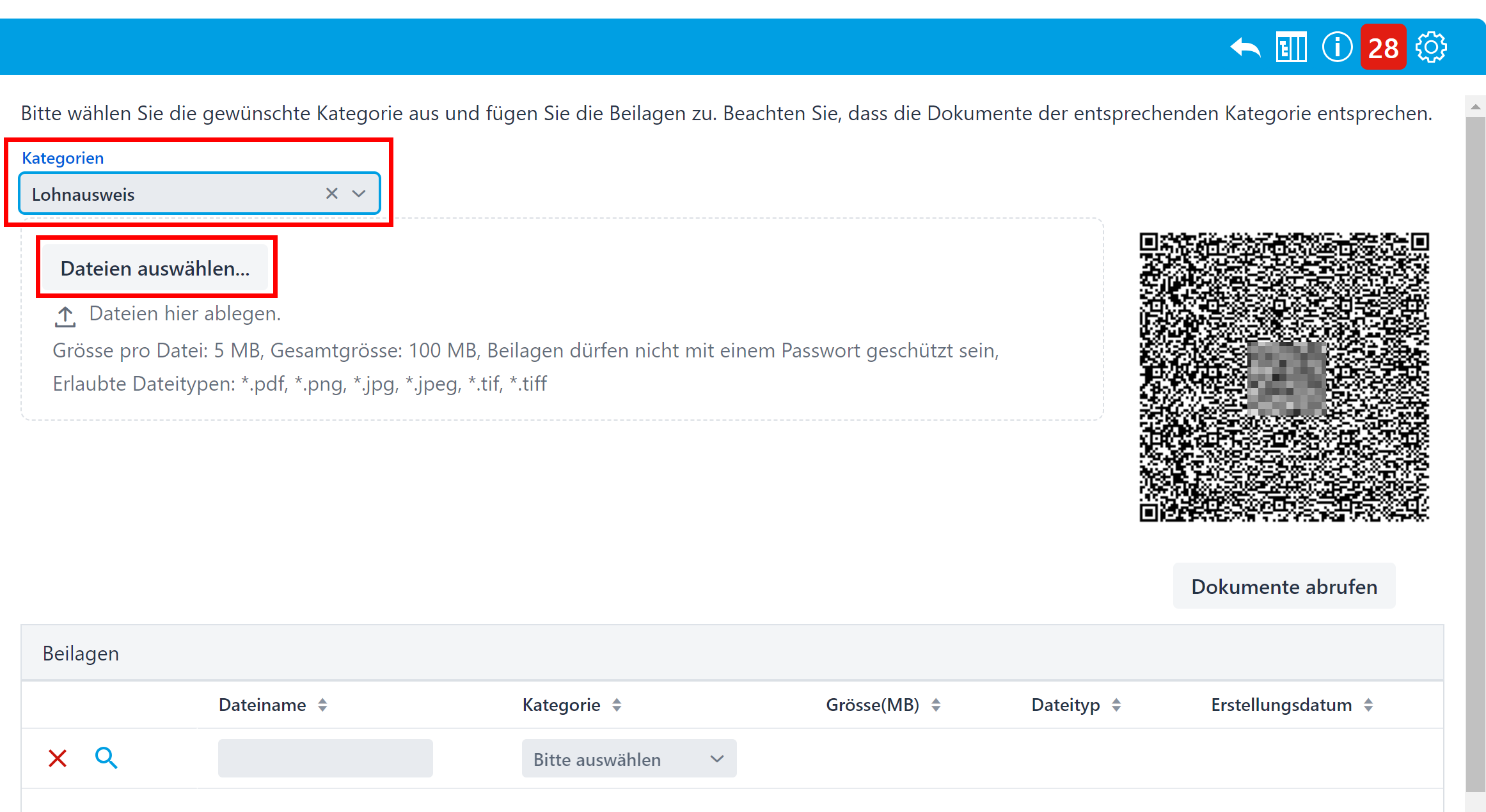
Bitte achten Sie darauf, dass diese Datei nicht grösser ist als 5 MB (Megabyte) bzw. 5000 kB (Kilobyte). Insgesamt sind 100 MB pro Steuererklärung und maximal 150 Dokumente pro Steuererklärung für die Übermittlung möglich.

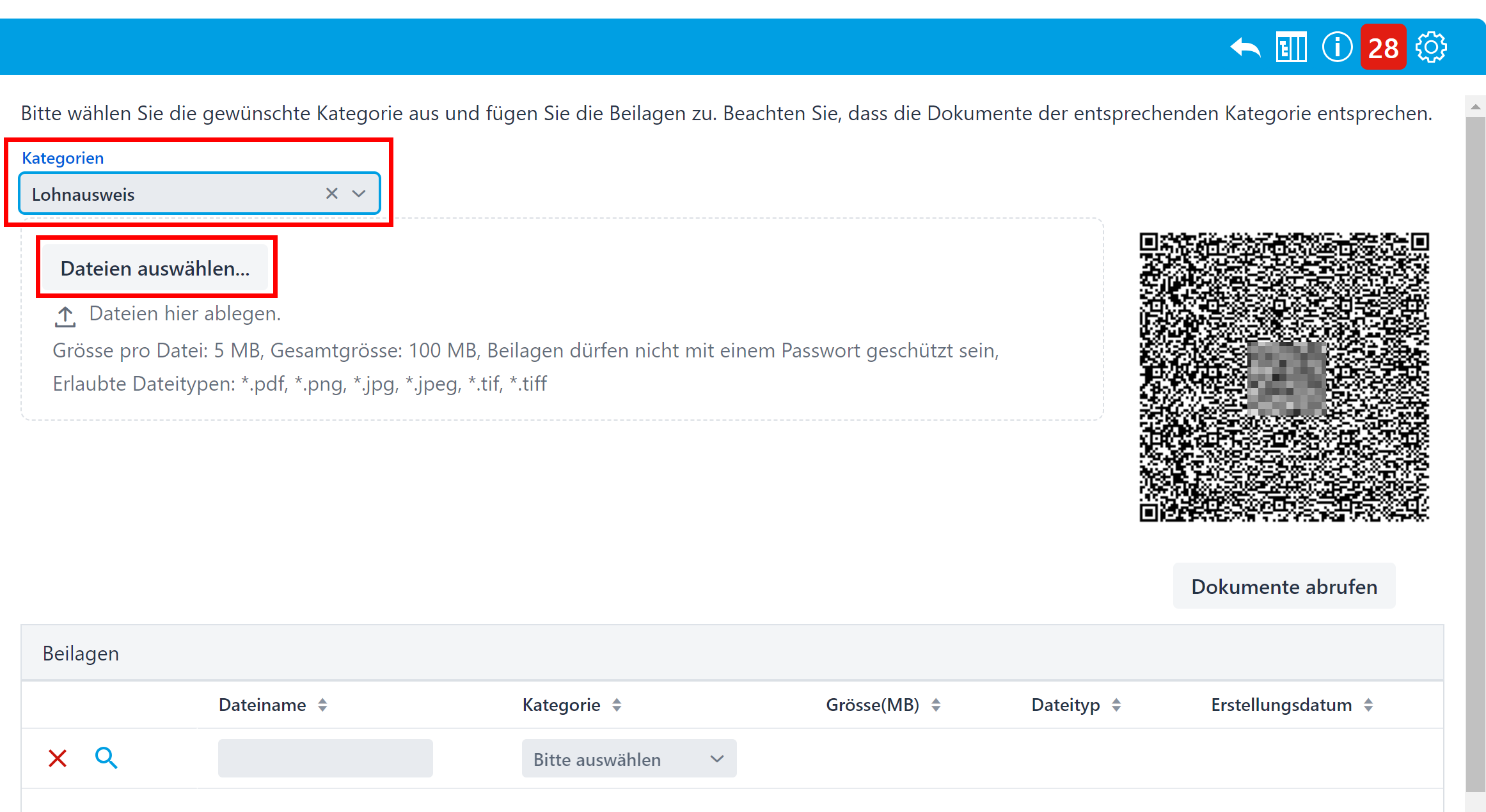
Die angefügte Datei wird dann unten im Feld «Beilagen» aufgeführt und kann dort auch entfernt, bearbeitet oder betrachtet werden (Symbole auf der linken Seite von links).


